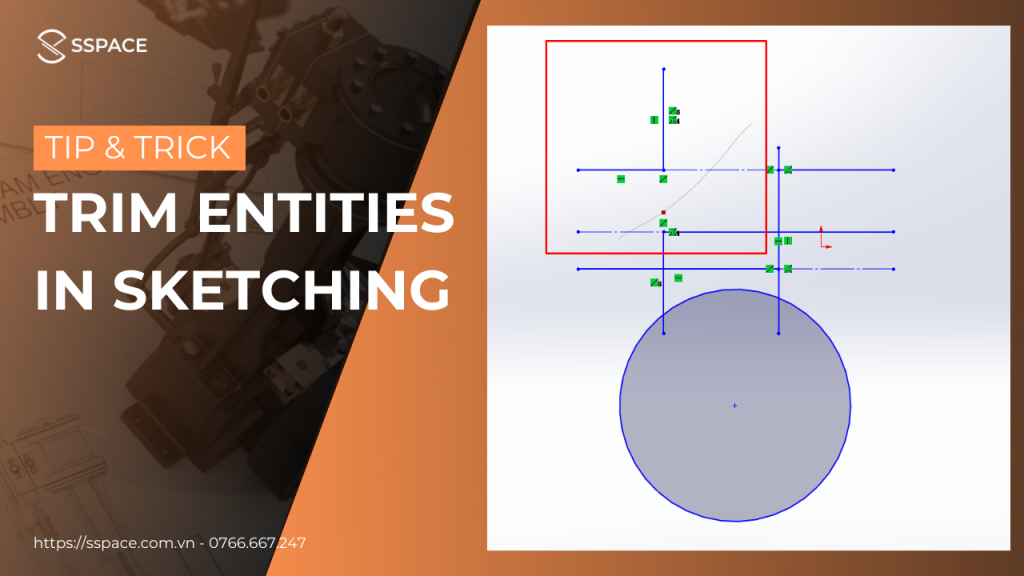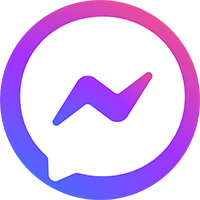Trong lúc thực hiện các phác thảo trên 2D Sketch, chắc hẳn sẽ có những lúc ta cần loại bỏ những thành phần không mong muốn trong lúc vẽ. Việc loại bỏ các đối tượng thừa của 2D Sketch đôi lúc sẽ dễ dàng thực hiện, xử lý hơn là việc kiểm soát hoàn chỉnh các đối tượng đó ngay từ ban đầu.
Do đó, công cụ Trim Entities đóng vai trò không thể thiếu đối với thực hiện thao tác trên 2D Sketch. Trong bài viết lần này, hãy cùng SSPACE tìm hiểu tất tần tật về công cụ này nhé!
Bước 1: Mở công cụ Trim Entities
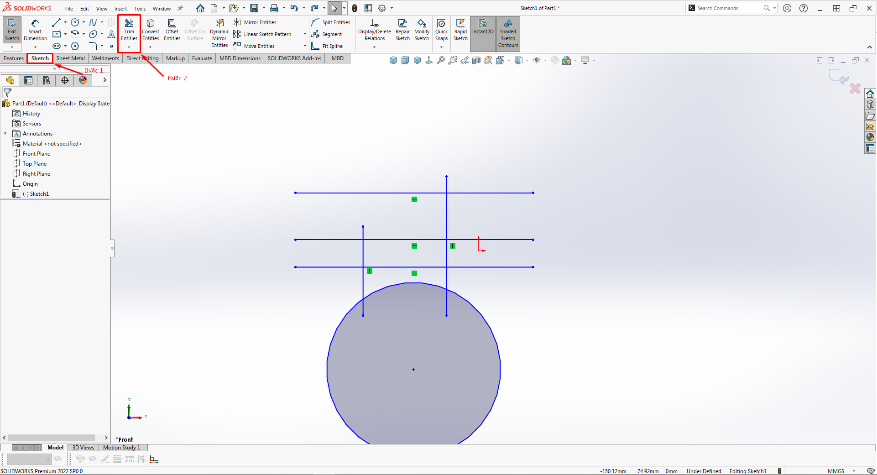
Hình 1
Khi ta đã vào trong môi trường 2D Sketch, trên Tab Sketch – ta chọn Trim Entities.
2) Bước 2.1: Lựa chọn chức năng Power Trim
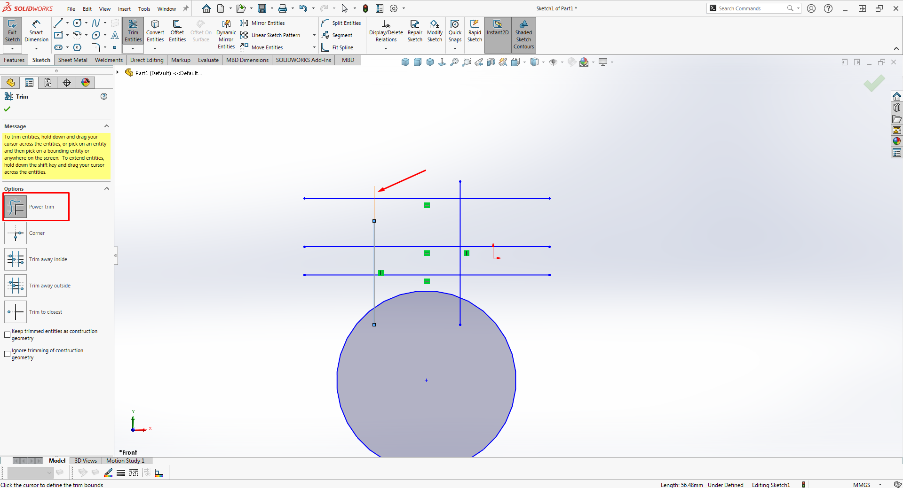
Hình 2
Đây được xem là chức năng hỗ trợ mạnh mẽ nhất của lệnh, ta có thể cắt bỏ phần nào tùy thích cũng như thay đổi kích thước của các đối tượng 2D một cách nhanh chóng mà không cần dùng lệnh Extend Entities.
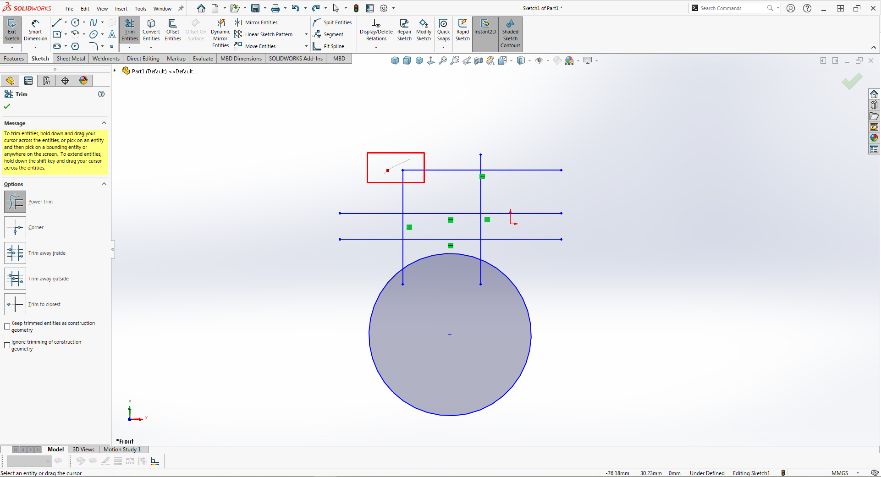
Hình 3
Sau đó, ta giữ chuột trái, rê đến các vị trí cần cắt để xóa bỏ.
2) Bước 2.2: Lựa chọn chức năng Corner
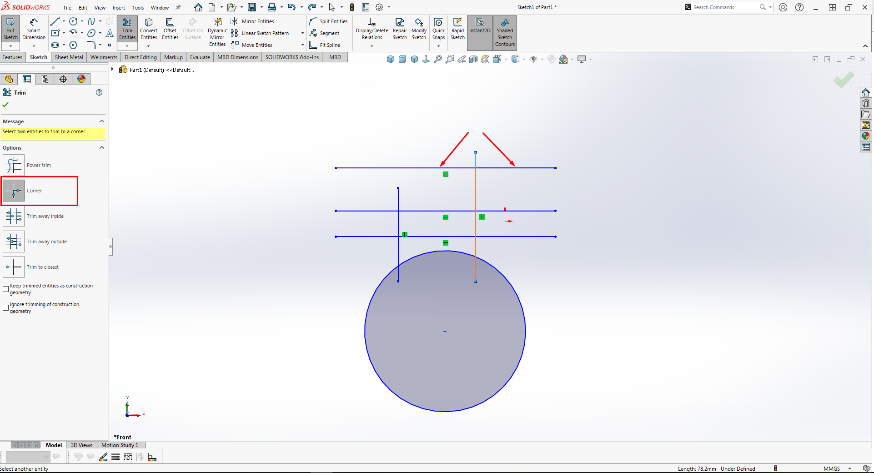
Hình 4
Dùng để cắt 2 đối tượng muốn tạo thành góc giao tạo giao điểm của 2 đối tượng.
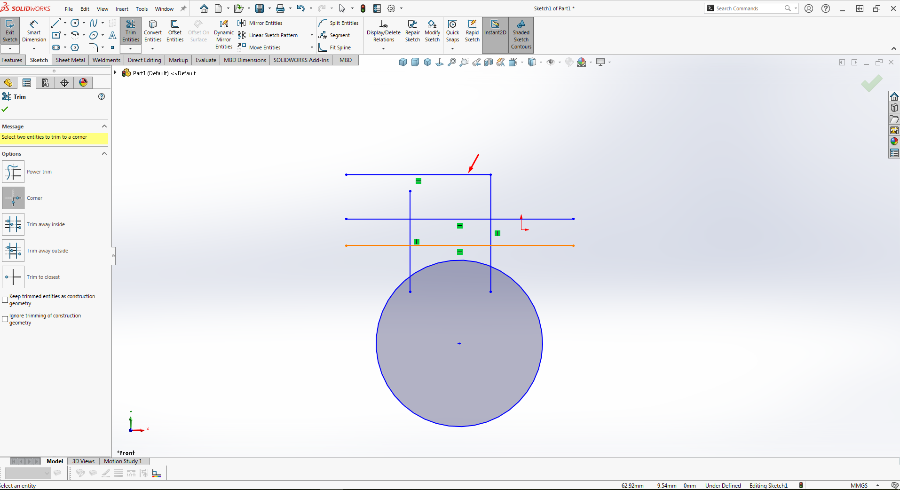
Hình 5
Lưu ý: Đối với lựa chọn này, ta rê chuột vào phía bên nào của đối tượng cần cắt thì sẽ tạo góc giao kết thúc ngay tại phía đó (từ điểm giao nhau về phía được chọn sẽ được giữ lại, bên còn lại thì xóa bỏ)
2) Bước 2.3: Lựa chọn chức năng Trim away inside
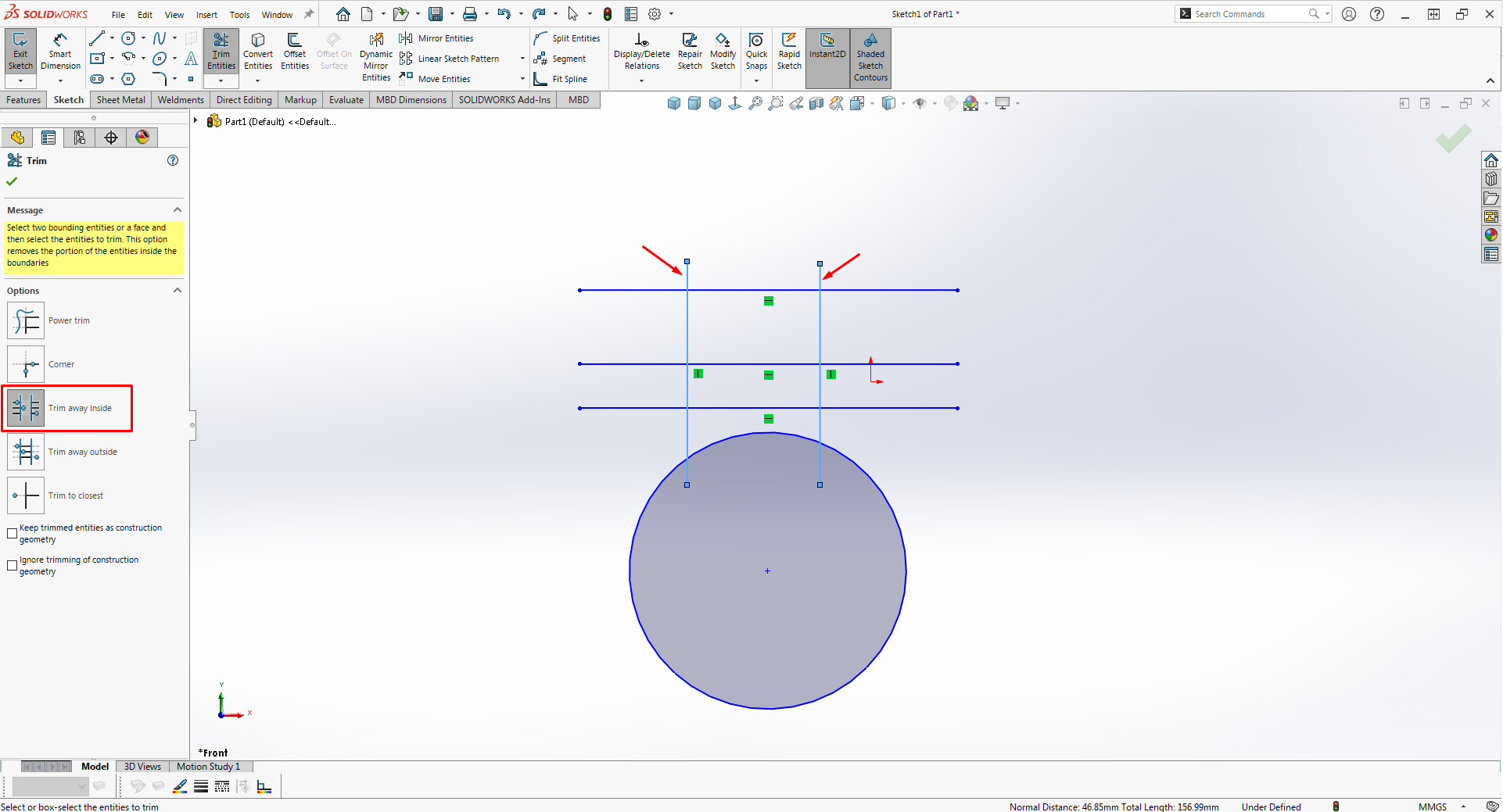
Hình 6
Ta sẽ lựa chọn 2 đường giới hạn mà trong khoảng đó cần xóa bỏ các đối tượng.
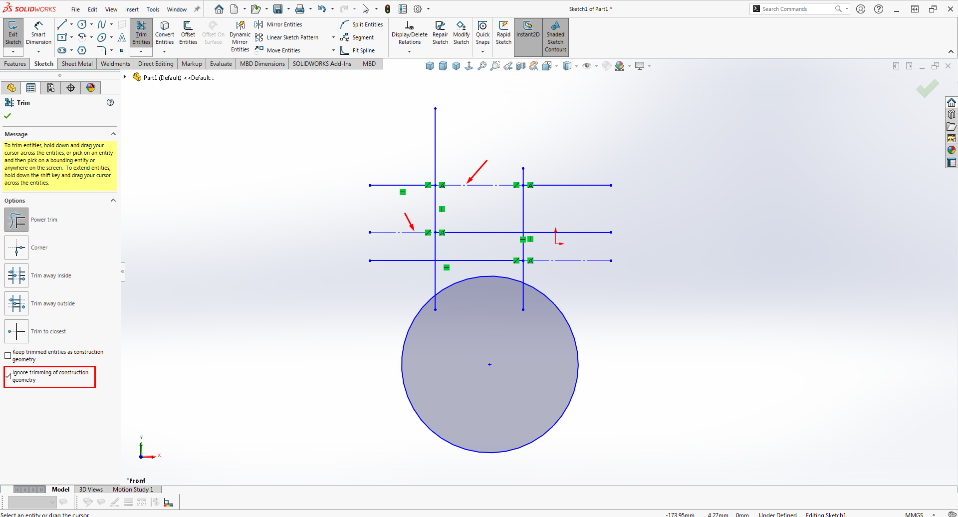
Hình 7
Sau đó, chọn tiếp các phần cần xóa bỏ nằm khoảng trong giữa 2 đường giới hạn.
2) Bước 2.4: Lựa chọn chức năng Trim away outside
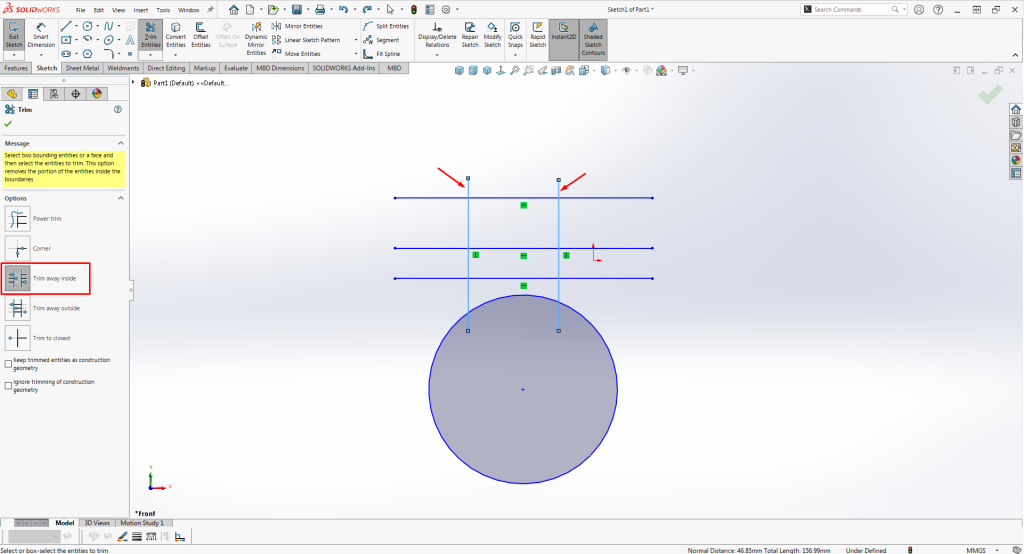
Hình 8
Ta sẽ lựa chọn 2 đường giới hạn mà nằm 2 bên của các đường giới hạn đó sẽ dùng để xóa bỏ các đối tượng.
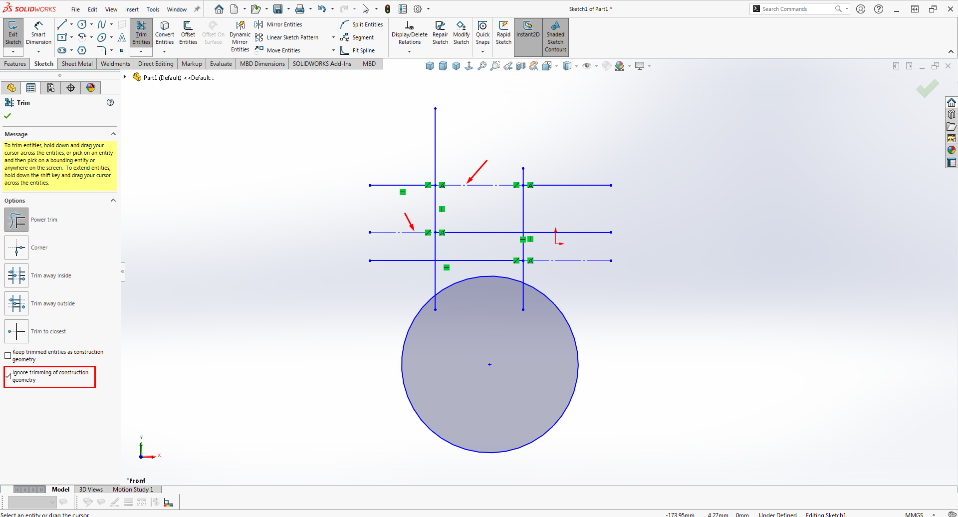
Hình 9
Sau đó, chọn tiếp vào đối tượng cần xóa bỏ nằm bên ngoài của khoảng trong được tạo bởi các đường giới hạn.
2) Bước 2.4: Lựa chọn chức năng Trim to closest
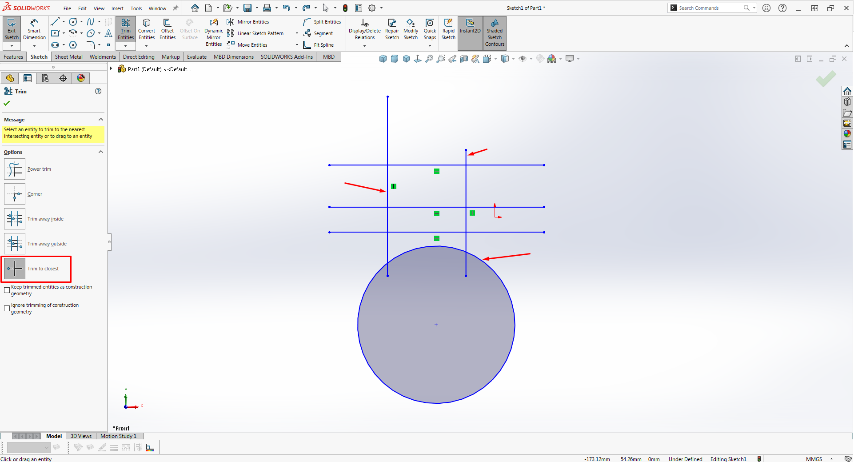
Hình 10
Ta sẽ chọn phần được xóa bỏ để và tạo giao điểm tới các cạnh gần nhất.
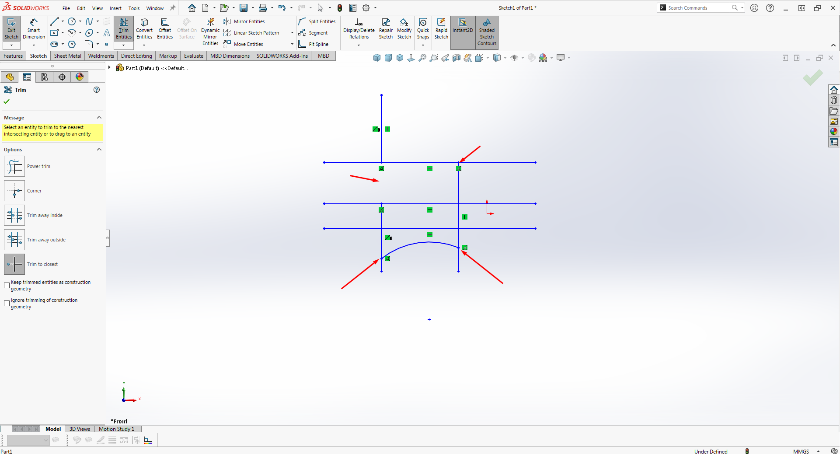
Hình 11
Với các lựa chọn như trên, các bạn sẽ hiểu về chức năng này rõ hơn.
Ngoài ra, ta còn có 2 lựa chọn nhỏ trong công cụ như sau:
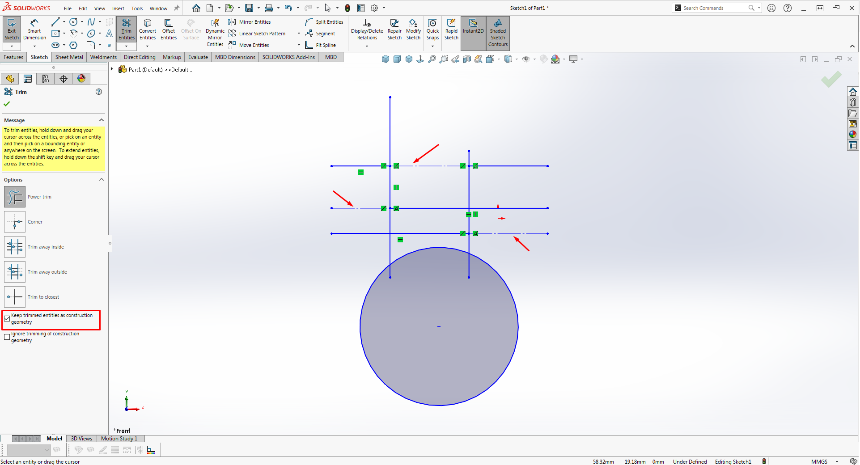
Hình 12
+ Keep trimmed entities as construction geometry: Dùng để chuyển phần được cắt bỏ thành dạng Centerline, dùng để tham chiếu.
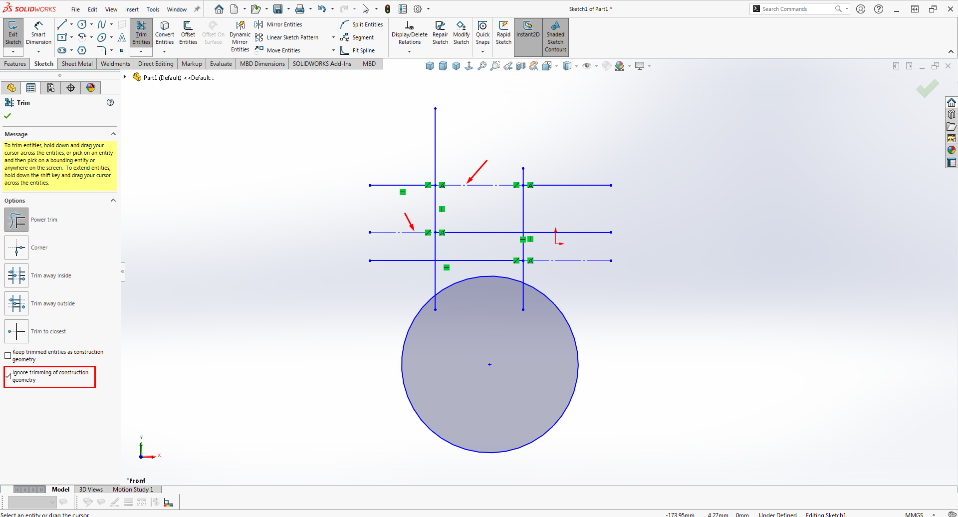
Hình 13
+ Ignored trimming entities of construction geometry: Dùng để không xóa bỏ các đối tượng tham chiếu dạng Centerline.
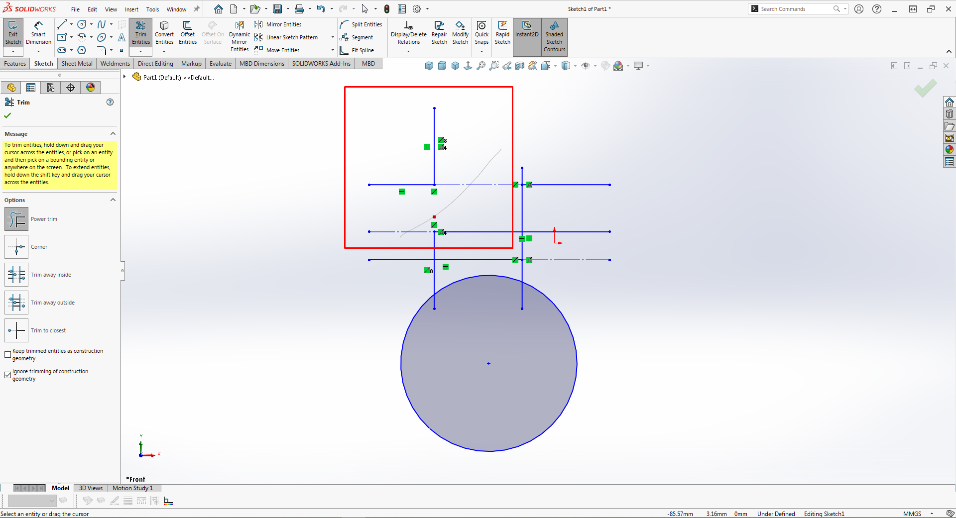
Hình 14
Các đối tượng không dùng để tham chiếu thì sẽ bị cắt bỏ như bình thường.
Như vậy, SSPACE đã đi qua toàn bộ nội dung cơ bản về công cụ Trim Entitities. Trong đó, chức năng được dùng nhiều nhất vẫn là Power Trim vì tính tối ưu, hiệu quả và tiết kiệm nhiều thời gian. Cuối cùng, hãy đón chờ tại Fanpage của SSPACE với nhiều bài viết, thủ thuật hay ho trong SOLIDWORKS nhé!
📌Tham khảo bài viết: TÙY CHỈNH HỆ ĐƠN VỊ CỦA CÔNG CỤ MASS PROPERTIES TRONG THẺ EVALUATE tại đây.